iPhone无法备份到iCloud,如何解决?
牛学长 | 2022-02-12
“我女朋友的新iPhone 6s不会备份到iCloud,虽然它说有1.6 GB可用。需要多少空间?有什么方法可以看看已经存在的东西所以我们可以重置它或什么?谢谢!”
Apple的iCloud服务通常可靠而有效,但偶尔会遇到问题。已经购买6台运行iOS9或未注册旧版iPhone到iOS 9的几个用户遇到了iCloud备份无法在iPhone上运行的问题。用户说他们无法进行备份,没有明显的原因,即使他们有足够的iCloud存储空间。此外,即使在iOS 9升级之前成功执行了iCloud备份,iCloud最新备份状态仍显示“从不”。
iPhone无法备份到iCloud时出现错误消息:
1.“无法完成最后一次备份。”
2.“没有足够的存储空间。由于没有可用的iCloud存储空间,因此无法备份此iPhone。”
3.“iCloud备份失败。启用iCloud Backup时出现问题。”
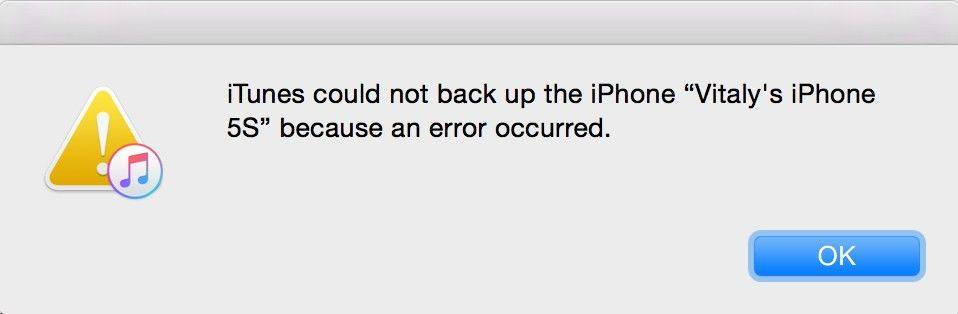
尝试修复iPhone的方法不会与iCloud同步:
首先,请确保您在iPhone上运行最新版本的iOS系统。大多数iCloud Sync问题可以按顺序通过以下步骤解决。一步一步地尝试这些方法,如果它正在工作,则无需继续。
1.在iPhone上:检查“设置”应用的iCloud部分中的以下设置。
- 检查登录的是哪个iCloud帐户。必须使用相同的Apple ID将所有设备登录到iCloud。
- 确保iCloud Drive已打开,并且iCloud上有足够的存储空间。
- 选择iCloud Drive,找到LogTen Pro X的选项并将其打开。
- 如果您希望允许在蜂窝网络上同步,请启用USE Cellular Data。
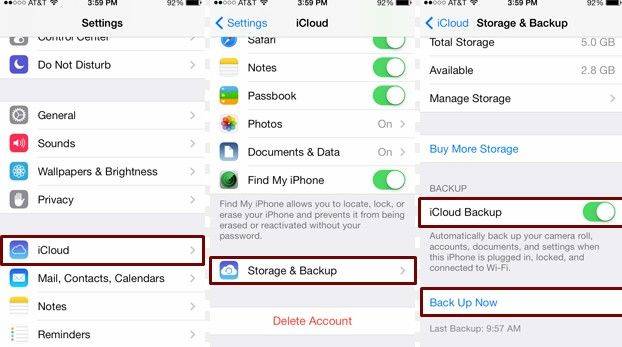
2.在Mac上:在“系统偏好设置”中检查以下iCloud设置。
- 点击“帐户详细信息”,查看正在使用的iCloud帐户。数据只能在单个iCloud帐户中同步。
- 确保启用iCloud Drive。
- 单击iCloud Drive旁边的“选项”,确保选中Log Ten Pro X.
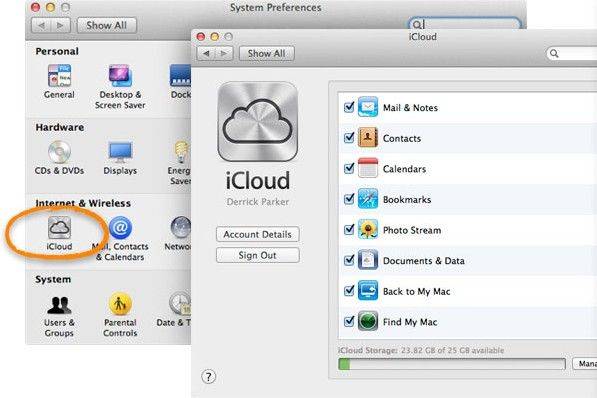
3.为Mac或iPhone重置:执行硬重置将重新启动系统进程,这可能会修复iCloud Sync问题。
- 在iPhone上:同时按住电源和主屏幕按钮,直到设备关闭并出现Apple屏幕。
- 在Mac上:转到Apple菜单,然后选择重新启动。
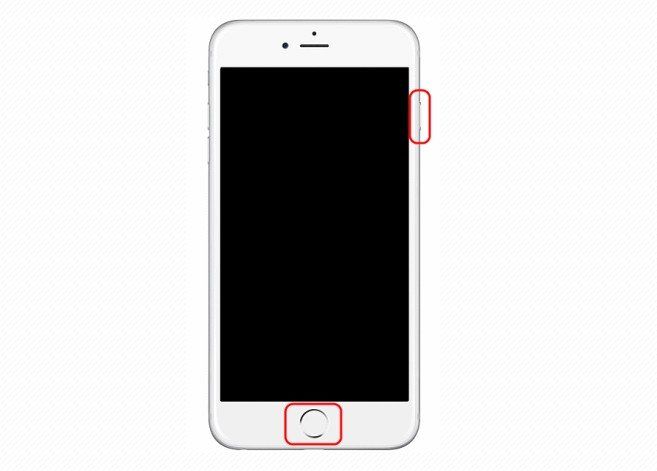
4.如果所有这些方法无法修复iPhone无法同步到iCloud,请尝试向Apple Store寻求帮助。
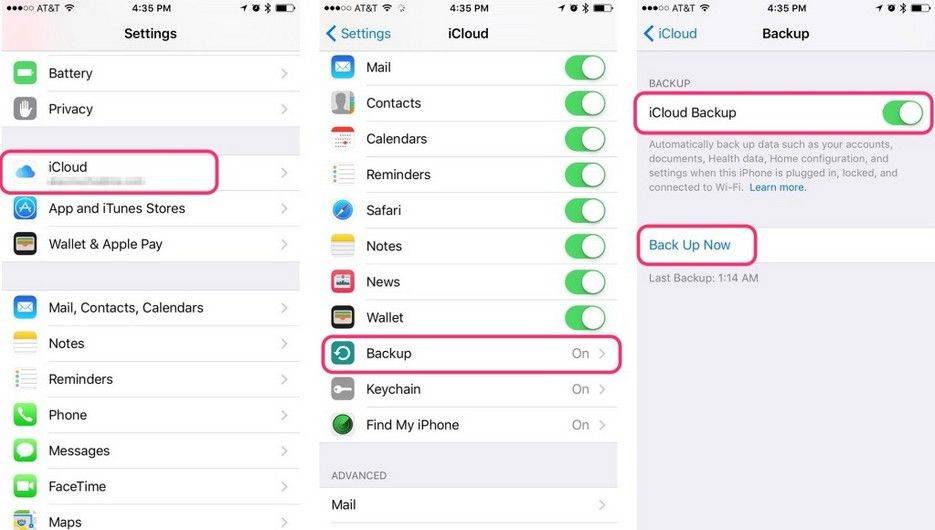
其实你也可以将iPhone与iTunes,外置硬盘和Google帐户同步 。由于无法与iCloud同步而导致数据丢失,请试一试使用 iPhone数据恢复工具恢复数据。
